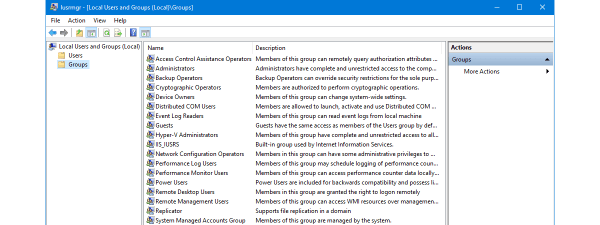Variabilele de mediu sunt setări speciale, care stochează informații despre sistem și despre programele instalate pe acesta. Pot fi folosite pentru a personaliza comportamentul aplicațiilor, al scripturilor și al comenzilor. Dar pot fi șterse variabilele de mediu? Răspunsul este da, iar acesta este un lucru bun, deoarece, uneori, este posibil să ai nevoie să modifici sau să elimini o variabilă de mediu. De exemplu, pentru a schimba o opțiune de configurare sau pentru a rezolva o problemă. În acest articol, îți voi arăta cum să modifici sau să ștergi variabilele de mediu, precum și cum să dezactivezi variabilele de mediu în Windows folosind diferite metode și instrumente, inclusiv Linia de comandă și PowerShell:
NOTĂ: Instrucțiunile din acest ghid sunt valabile atât pentru Windows 11, cât și pentru Windows 10, deoarece totul este la fel în ambele sisteme de operare când vine vorba de manipularea variabilelor de mediu.
Deschide fereastra Variabile de mediu
Pentru a face multe dintre modificările prezentate în acest articol, trebuie mai întâi să deschizi fereastra Variabile de mediu. Acest ghid îți explică cum faci asta și-ți prezintă elementele de bază despre lucrul cu variabilele de mediu: Ce sunt variabilele de mediu în Windows?.

Fereastra Variabile de mediu în Windows
Dacă nu vrei să-l citești, o cale rapidă, care funcționează la fel în Windows 11 și Windows 10, este să deschizi fereastra Executare (Win + R) și să rulezi comanda:

Cum deschizi Variabile de mediu în Windows
SUGESTIE: Poți rula comanda în Linie de comandă, PowerShell sau Windows Terminal cu același rezultat.
Cum editezi o variabilă de mediu în Windows
Dacă vrei să schimbi valoarea unei variabile de mediu existente, întâi selecteaz-o în fereastra Variabile de mediu. Apoi, apasă pe Editare.

Cum editezi o variabilă de mediu în Windows
Apare o fereastră unde poți edita atât numele, cât și valoarea variabilei. Fă modificările pe care le vrei și apasă pe OK. Apoi, apasă încă o dată pe OK în fereastra Variabile de mediu.

Editarea unei variabile de mediu
Cum editezi o variabilă de mediu din Linia de comandă
Poți crea o nouă variabilă de mediu sau edita valoarea unei variabile de mediu existente (dar nu și numele acesteia) și din Linia de comandă. Dacă vrei să creezi o variabilă de mediu pentru utilizator, introdu această comandă:
Dacă doriți să creați o variabilă de mediu de sistem, adaugă parametrul m la comandă, astfel:
De exemplu, am vrut să creez o variabilă de utilizator, numită TEST, cu valoarea C:\digitalcitizen. Pentru asta, a trebuit să rulez această comandă:

Cum setezi o variabilă de mediu folosind Linia de comandă
Pentru a modifica valoarea unei variabile de mediu, rulează aceeași comandă setx, dar precizează o nouă valoare pentru variabilă. De exemplu, pentru a schimba valoarea variabilei de mediu TEST în C:\DC, trebuie să rulez această comandă:
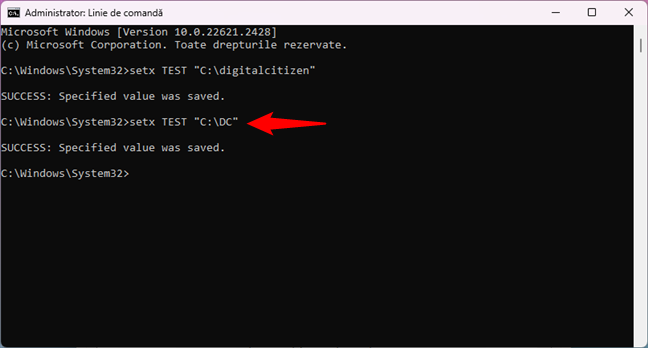
Cum modifici valoarea unei variabile de mediu în Linia de comandă
Asta funcționează deoarece comanda setx rescrie valoarea existentă cu ultima valoare pe care o introduci. Prin urmare, dacă folosești această comandă de mai multe ori pentru aceeași variabilă, variabila va păstra ultima valoare pe care ai scris-o.
Dacă vrei ca o variabilă să aibă mai multe căi în valoarea sa, trebuie să le specifici pe toate într-o singură comandă setx, ca în următoarea captură de ecran. Asigură-te că fiecare valoare pe care o introduci este separată de cea anterioară prin punct și virgulă, fără spații.
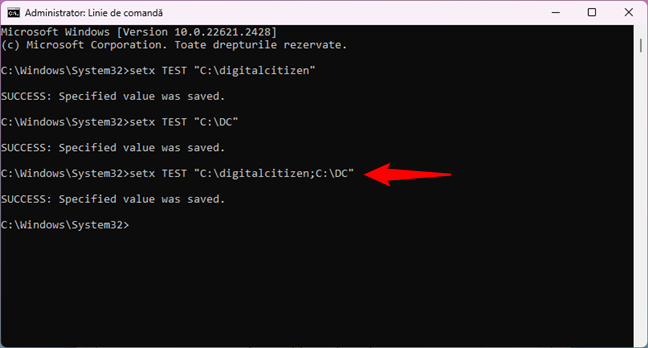
Adăugarea mai multor valori la o variabilă de mediu folosind CMD
SUGESTIE: Poți obține o listă cu toate variabilele de mediu disponibile prin rularea comenzii:
Reține că această comandă este set, nu setx, și că nu i se adaugă niciun parametru. În plus, dacă tocmai ai creat sau modificat o variabilă de mediu, trebuie să închizi și să redeschizi Linia de comandă pentru ca schimbările să apară.
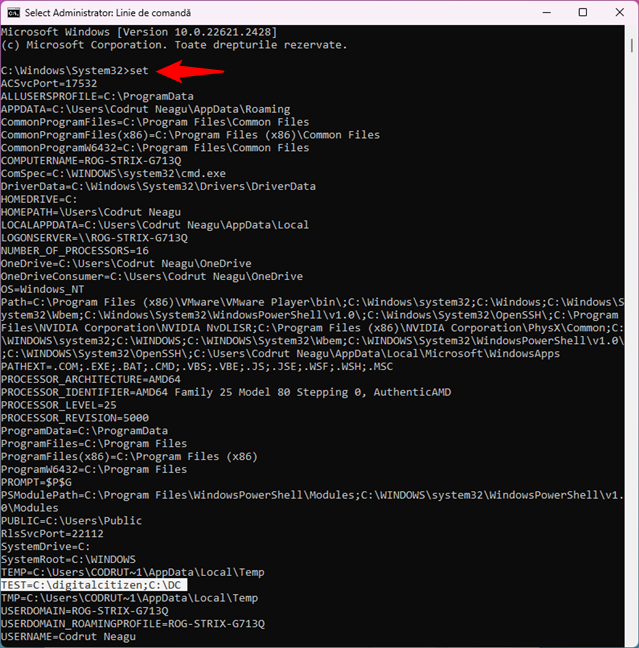
Cum vezi toate variabilele de mediu în Linia de comandă
Cum editezi o variabilă de mediu din PowerShell
Poți, de asemenea, să creezi sau să modifici valoarea unei variabile de mediu existente din PowerShell. Dacă vrei să creezi o variabilă de mediu pentru utilizator, comanda PowerShell este:
Dacă vrei să creezi o variabilă de mediu de sistem, comanda este aceasta:
De exemplu, pentru a crea o variabilă de mediu pentru utilizator, numită TEST, cu valoarea digitalcitizen.life, am rulat comanda:
Pentru a modifica ulterior valoarea variabilei, poți executa aceeași comandă folosind o valoare diferită. La fel ca setx din Linia de comandă, această comandă rescrie valoarea variabilei specificate de fiecare dată când o rulezi.

Cum setezi o variabilă de mediu cu PowerShell
Dacă vrei să asociezi mai multe valori unei variabile, scrie-le pe toate în comandă, cu punct și virgulă după fiecare valoare, ca mai jos.
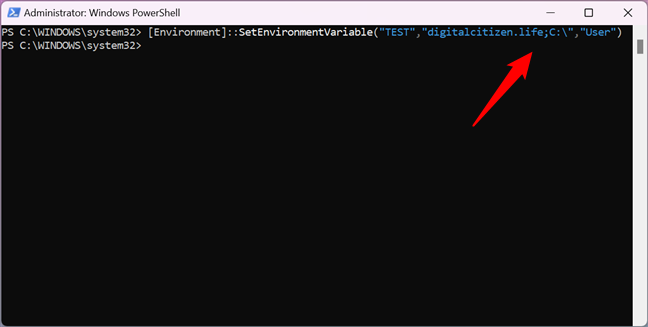
Cum adaugi mai multe valori unei variabile de mediu din PowerShell
SUGESTIE: În PowerShell, poți obține o listă cu toate variabilele de mediu prin rularea comenzii:
Însă, dacă tocmai ai creat sau modificat o variabilă de mediu, trebuie să închizi și să redeschizi PowerShell pentru ca modificările să apară.

Cum vezi toate variabilele de mediu în PowerShell
Cum elimini valoarea unei variabile de mediu în Windows (din Linia de comandă)
Dacă vrei să elimini valoarea unei variabile de mediu (dar păstrându-i numele), nu o poți face cu mouse-ul și tastatura din fereastra Variabile de mediu. Dacă selectezi o variabilă și apeși pe Editare, poți șterge valoarea ei, dar nu poți să apeși pe OK, deoarece acest buton este dezactivat. Drept urmare, nu-ți poți salva modificările.
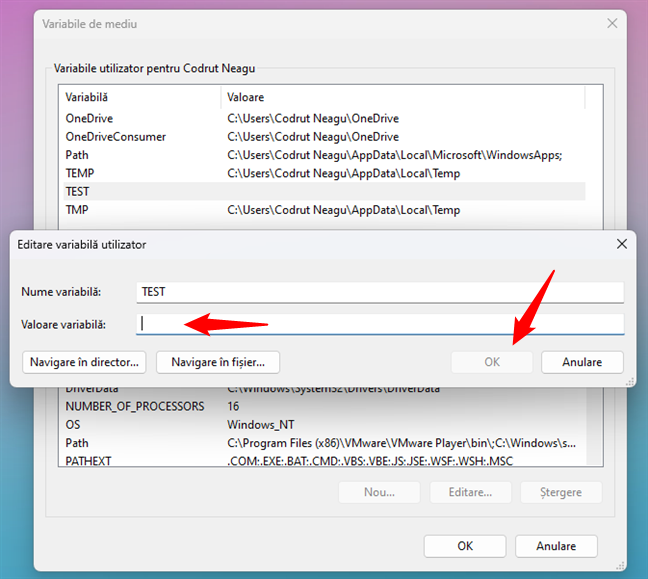
Încercare să ștergi o variabilă de mediu în Windows
Însă poți să ștergi valoarea unei variabile de mediu folosind Linia de comandă. Pentru a șterge o variabilă de mediu din Linia de comandă, tastează comanda:
De exemplu, pentru că am vrut să dezactivez variabila TEST și să-i dau o valoare nulă (goală), am rulat această comandă:

Cum elimini o variabilă de mediu cu Linia de comandă
În continuare, să vedem cum elimini o variabilă de mediu.
Cum ștergi o variabilă de mediu din Windows
Dacă nu mai vrei să folosești o anumită variabilă de mediu, selecteaz-o în fereastra Variabile de mediu. Apoi, apasă pe Ștergere. Windows nu îți cere confirmarea acțiunii.
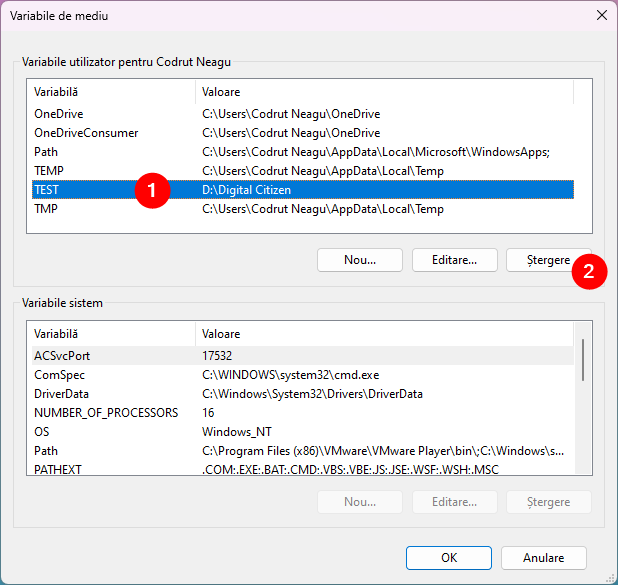
Cum ștergi o variabilă de mediu în Windows
Prin urmare, dacă te-ai răzgândit, trebuie să apeși pe Anulare pentru a NU aplica eliminarea. Dacă vrei să continui cu ștergerea, apasă pe OK.

Apasă pe OK pentru a șterge variabila sau pe Anulare pentru a o păstra
Cum folosești Linia de comandă (CMD) pentru a șterge o variabilă de sistem
Pentru a șterge o variabilă de mediu din Linia de comandă, rulează această comandă:
... dacă este o variabilă de mediu pentru utilizator, sau rulează această comandă dacă este o variabilă de mediu de sistem:
De exemplu, pentru a elimina variabila de mediu TEST din profilul utilizatorului meu, am rulat:
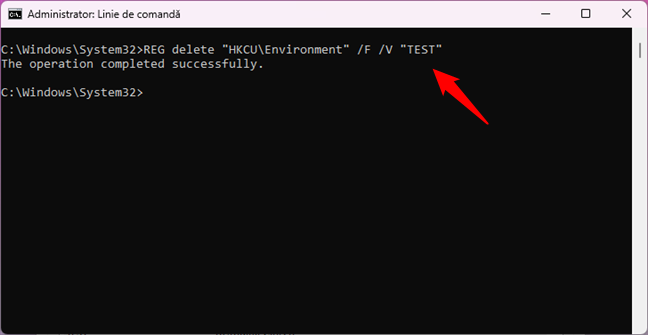
Cum dezactivezi o variabilă de mediu în Windows folosind Linia de comandă
Cum folosești PowerShell pentru a șterge o variabilă de mediu
Pentru a dezactiva și elimina o variabilă de mediu cu PowerShell, tastează comanda:
...dacă este o variabilă de profil pentru utilizator, sau rulează această comandă dacă este o variabilă la nivel de sistem:
De exemplu, pentru ca PowerShell să elimine variabila de mediu TEST din profilul meu de utilizator, a trebuit să rulez această comandă:
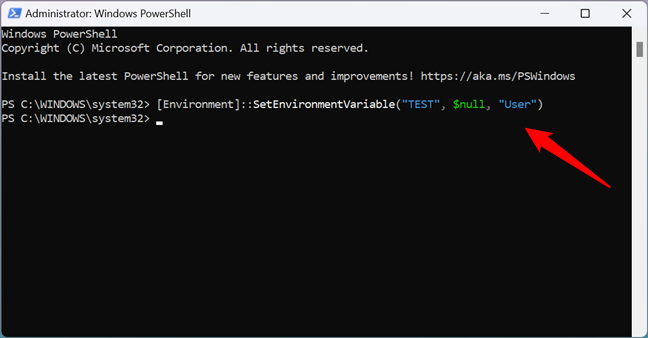
Cum ștergi o variabilă de mediu din PowerShell
Asta este tot!
De ce a fost nevoie să editezi sau să ștergi variabilele de mediu din Windows?
Acum știi că Windows poate elimina variabilele de mediu. Ai văzut cum folosești PowerShell pentru a șterge valorile variabilelor de mediu și cum folosești PowerShell pentru a elimina complet variabilele de mediu. Mai mult, știi, de asemenea, cum folosești CMD pentru a șterge orice variabilă de mediu. Dar de ce ai vrut să schimbi sau să editezi variabilele de mediu? A fost pentru că existau variabile rămase pe sistemul tău de la anumite aplicații pe care nu le mai foloseai? Sau a fost pentru că ai o configurație specială și trebuie să lucrezi cu variabile de mediu? Spune-mi în secțiunea de comentarii de mai jos.


 19.10.2023
19.10.2023